Kako spremeniti ali obnoviti privzeto lokacijo mape Camera Roll v sistemu Windows 10

Ta vodnik vam bo pokazal, kako spremenite ali obnovite privzeto lokacijo mape Camera Roll v sistemu Windows 10.
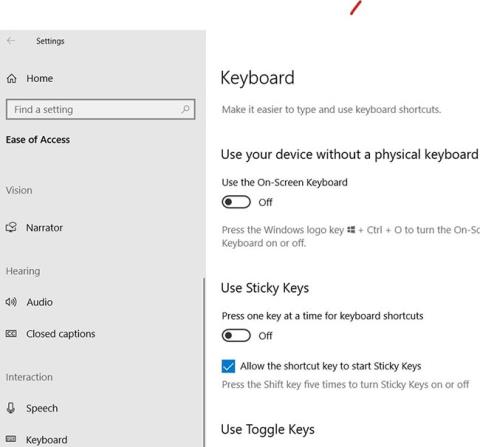
Ukvarjanje z okvarjeno tipkovnico je ena najbolj nepričakovanih in nadležnih težav, s katerimi se lahko srečate pri uporabi računalnika. Na srečo Windows 10 ponuja navidezno tipkovnico kot osnovno funkcijo, ki jo lahko omogočite in uporabite namesto fizične tipkovnice z naslednjimi koraki.
Odprite navidezno tipkovnico
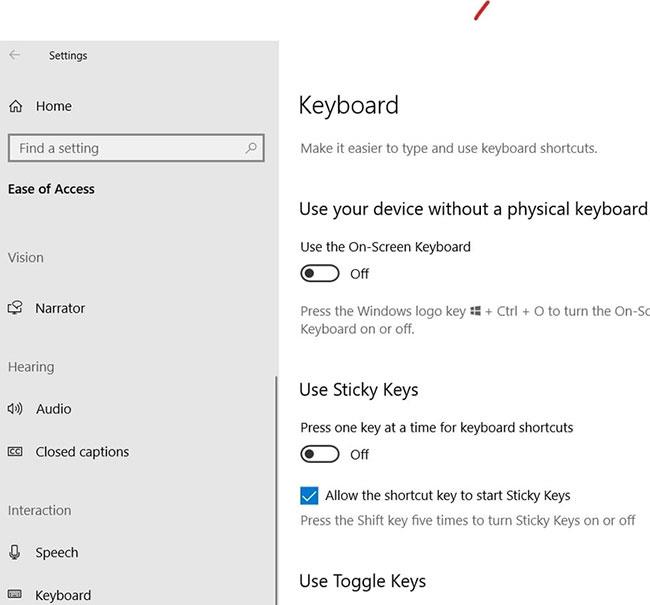
Če želite izvedeti, kako odpreti navidezno tipkovnico, si oglejte članek: 6 načinov za odpiranje navidezne tipkovnice v sistemu Windows 10 .
Preden nadaljujete, z desno miškino tipko kliknite ikono navidezne tipkovnice, prikazano v opravilni vrstici na dnu zaslona računalnika. Izberite »Pripni na opravilno vrstico« , da bo program trajno prikazan v opravilni vrstici.

Zdaj, ko želite dostopati do virtualne tipkovnice, morate preprosto klikniti njeno ikono v opravilni vrstici, namesto da iščete na strani z nastavitvami sistema Windows .
Prilagodite virtualno tipkovnico
Windows vam omogoča, da spremenite videz in funkcionalnost virtualne tipkovnice, da jo prilagodite svojim željam. Tukaj je nekaj načinov za prilagajanje.
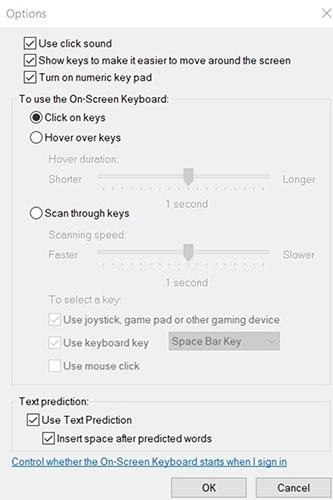
Velikost in oblika
Premaknite miškin kazalec nad enega od robov tipkovnice, dokler se kazalec ne spremeni v dvostransko puščico. Zdaj levi klik na zaslon in povlecite kazalec čez. Dolžina in širina tipkovnice se bosta ustrezno spremenili, tako da lahko naredite tipkovnico tako veliko ali majhno, kot želite.
Zvok tipk
Navidezna tipkovnica oddaja zvok, ko pritisnete kateri koli gumb na njej. Ta zvok lahko izklopite s klikom na Možnosti blizu spodnjega desnega dela tipkovnice.
Prva možnost v novem oknu, ki se prikaže, je Uporabi zvok klika . Počistite polje ob izklopu zvoka pritiska na tipko.
Desni klik
Gumb na levi strani zavihka Možnosti , ki ni nič drugega kot ikona polja na sredini, vam omogoča, da z desno miškino tipko kliknete stran ali povezavo, da prikažete priloženi meni z desnim klikom.
Gumb za bledenje
Če tipkovnica zavzame preveč prostora na zaslonu, se lahko dotaknete gumba Fade v spodnjem desnem kotu. Tako bo tipkovnica postala prosojna, da boste lahko videli, kaj je prikazano na zaslonu za njo. Če se dotaknete katerega koli dela tipkovnice, se bo znova prikazal.
Vnos krmilne tipke
Kliknite Možnosti in dobili boste seznam možnosti, ki vsebuje načine, kako lahko izberete tipko na navidezni tipkovnici, kot je klik tipke, kazalec miške nad tipko ali skeniranje sekundarne naprave, kot je miška ali igralna ploščica.
Funkcija predvidevanja besedila
Navidezna tipkovnica Windows 10 ima lasten program za predvidevanje besedila, ki ga lahko vklopite ali izklopite v meniju Možnosti .
Navidezna tipkovnica je lahko v veliko pomoč pri krmarjenju po funkcijah osebnega računalnika, če ima fizična tipkovnica težave. Čeprav obstaja veliko programov za virtualno tipkovnico, je vgrajena virtualna tipkovnica sistema Windows tako priročna in intuitivna, da odpravlja potrebo po prenosu ločenega programa.
Upam, da boste v celoti izkoristili moč virtualne tipkovnice v sistemu Windows 10!
Ta vodnik vam bo pokazal, kako spremenite ali obnovite privzeto lokacijo mape Camera Roll v sistemu Windows 10.
Če zmanjšate velikost in kapaciteto fotografij, jih boste lažje delili ali pošiljali komurkoli. Zlasti v sistemu Windows 10 lahko z nekaj preprostimi koraki množično spreminjate velikost fotografij.
Če vam zaradi varnosti ali zasebnosti ni treba prikazati nedavno obiskanih predmetov in mest, jih lahko preprosto izklopite.
Eno mesto za nadzor številnih operacij neposredno na sistemski vrstici.
V operacijskem sistemu Windows 10 lahko prenesete in namestite predloge pravilnika skupine za upravljanje nastavitev Microsoft Edge in ta vodnik vam bo pokazal postopek.
Opravilna vrstica ima omejen prostor in če redno delate z več aplikacijami, vam lahko hitro zmanjka prostora, da bi lahko pripeli več priljubljenih aplikacij.
Vrstica stanja na dnu Raziskovalca vam pove, koliko elementov je znotraj in izbranih za trenutno odprto mapo. Spodnja gumba sta na voljo tudi na desni strani vrstice stanja.
Microsoft je potrdil, da je naslednja večja posodobitev Windows 10 Fall Creators Update. Tukaj je opisano, kako posodobiti operacijski sistem zgodaj, preden ga podjetje uradno lansira.
Nastavitev Dovoli časovnike bujenja v možnostih porabe energije omogoča sistemu Windows, da samodejno prebudi računalnik iz načina spanja, da izvede načrtovana opravila in druge programe.
Varnost sistema Windows pošilja obvestila s pomembnimi informacijami o zdravju in varnosti vaše naprave. Določite lahko, katera obvestila želite prejemati. V tem članku vam bo Quantrimang pokazal, kako vklopite ali izklopite obvestila iz varnostnega središča Windows v sistemu Windows 10.
Morda vam bo všeč tudi, da vas klik na ikono opravilne vrstice popelje naravnost do zadnjega odprtega okna v aplikaciji, ne da bi potrebovali sličico.
Če želite spremeniti prvi dan v tednu v sistemu Windows 10, da bo ustrezal državi, v kateri živite, vašemu delovnemu okolju ali da boste bolje upravljali svoj koledar, ga lahko spremenite prek aplikacije Nastavitve ali nadzorne plošče.
Od različice aplikacije Vaš telefon 1.20111.105.0 je bila dodana nova nastavitev Več oken, ki vam omogoča, da omogočite ali onemogočite opozorilo, preden zaprete več oken, ko zaprete aplikacijo Vaš telefon.
Ta priročnik vam bo pokazal, kako omogočiti ali onemogočiti pravilnik o dolgih poteh Win32, da bodo poti daljše od 260 znakov za vse uporabnike v sistemu Windows 10.
Pridružite se Tips.BlogCafeIT, če želite izvedeti, kako v tem članku izklopite predlagane aplikacije (Predlagane aplikacije) v sistemu Windows 10!
Dandanes uporaba številnih programov za prenosnike povzroči hitro praznjenje baterije. To je tudi eden od razlogov, zakaj se računalniške baterije hitro izpraznijo. Spodaj so najučinkovitejši načini varčevanja z baterijo v sistemu Windows 10, ki bi jih bralci morali upoštevati.
Če želite, lahko standardizirate sliko računa za vse uporabnike v vašem računalniku na privzeto sliko računa in preprečite, da bi uporabniki pozneje spremenili svojo sliko računa.
Ali ste naveličani Windows 10, ki vas ob vsaki posodobitvi moti s pozdravnim zaslonom »Izkoristite še več sistema Windows«? Nekaterim je lahko v pomoč, a tudi v oviro za tiste, ki tega ne potrebujejo. Tukaj je opisano, kako to funkcijo izklopite.
Če imate zmogljiv računalnik ali nimate veliko zagonskih programov v sistemu Windows 10, lahko poskusite zmanjšati ali celo popolnoma onemogočiti zakasnitev zagona, da se vaš računalnik hitreje zažene.
Microsoftov novi brskalnik Edge, ki temelji na Chromiumu, opušča podporo za datoteke e-knjig EPUB. Za ogled datotek EPUB v sistemu Windows 10 boste potrebovali aplikacijo za branje EPUB drugega proizvajalca. Tukaj je nekaj dobrih brezplačnih možnosti, med katerimi lahko izbirate.
Način kioska v sistemu Windows 10 je način samo za uporabo ene aplikacije ali dostop do samo 1 spletnega mesta z gostujočimi uporabniki.
Ta vodnik vam bo pokazal, kako spremenite ali obnovite privzeto lokacijo mape Camera Roll v sistemu Windows 10.
Urejanje datoteke gostiteljev lahko povzroči, da ne morete dostopati do interneta, če datoteka ni pravilno spremenjena. Naslednji članek vas bo vodil pri urejanju datoteke gostiteljev v sistemu Windows 10.
Če zmanjšate velikost in kapaciteto fotografij, jih boste lažje delili ali pošiljali komurkoli. Zlasti v sistemu Windows 10 lahko z nekaj preprostimi koraki množično spreminjate velikost fotografij.
Če vam zaradi varnosti ali zasebnosti ni treba prikazati nedavno obiskanih predmetov in mest, jih lahko preprosto izklopite.
Microsoft je pravkar izdal Windows 10 Anniversary Update s številnimi izboljšavami in novimi funkcijami. V tej novi posodobitvi boste videli veliko sprememb. Od podpore za pisalo Windows Ink do podpore za razširitev brskalnika Microsoft Edge, meni Start in Cortana sta bila prav tako bistveno izboljšana.
Eno mesto za nadzor številnih operacij neposredno na sistemski vrstici.
V operacijskem sistemu Windows 10 lahko prenesete in namestite predloge pravilnika skupine za upravljanje nastavitev Microsoft Edge in ta vodnik vam bo pokazal postopek.
Temni način je vmesnik s temnim ozadjem v sistemu Windows 10, ki računalniku pomaga varčevati z energijo baterije in zmanjša vpliv na oči uporabnika.
Opravilna vrstica ima omejen prostor in če redno delate z več aplikacijami, vam lahko hitro zmanjka prostora, da bi lahko pripeli več priljubljenih aplikacij.






















